
Πρόσφατα σας έδειξε πώς να διαμορφώσετε τις συσκευές σας iOS για κοινή χρήση εφαρμογών και πολυμέσων ; περισσότερα από λίγα άτομα έγραψαν ρωτώντας πώς να κάνουν το ίδιο πράγμα με τις αγορές του Google Play. Διαβάστε παρακάτω καθώς ανακαλύπτουμε πώς να μοιραζόμαστε αγορές σε όλες τις συσκευές σας Android.
Γιατί θέλω να το κάνω αυτό;
Το κίνητρο για την κοινή χρήση αγορών μεταξύ των συσκευών σας Android είναι απλό: είναι άβολο και δαπανηρό να αγοράζετε πολλά αντίγραφα όλων για κάθε άτομο στο νοικοκυριό σας.
Δυστυχώς, δεν υπάρχει ενσωματωμένος μηχανισμός για εύκολη κοινή χρήση περιεχομένου μεταξύ συζύγων ή μελών της οικογένειας, όπως συμβαίνει τόσο με το οικοσύστημα Apple όσο και με το Amazon Νωρίτερα φέτος και οι δύο εταιρείες εισήγαγαν συστήματα κοινής χρήσης / οικογένειας. Η Apple διαθέτει Family Sharing και το Amazon ως Οικογενειακή βιβλιοθήκη που και οι δύο πετυχαίνουν σχεδόν το ίδιο πράγμα.
ΣΧΕΤΙΖΟΜΑΙ ΜΕ: Μοιραστείτε εφαρμογές, μουσική και βίντεο με το Apple Family Sharing σε iPhone / iPad
Δεδομένου ότι η Google δεν έχει ακόμη αναπτύξει τίποτα στο τμήμα κοινής χρήσης οικογένειας, έχουμε αφήσει μαζί μας μια λύση από μόνη της. Αυτό, ειλικρινά, είναι μια μεγάλη εποπτεία από την πλευρά της Google και, δεδομένου ότι οι ανταγωνιστές τους έχουν ήδη αναπτύξει συστήματα κοινής χρήσης για να εξυπηρετήσουν καλύτερα τις οικογένειες υψηλής διασύνδεσης που είναι σήμερα συνδεδεμένες με τεχνολογίες, ελπίζουμε πραγματικά να συνεργαστούν και να παρουσιάσουν ένα σχέδιο κοινής χρήσης για το Play Store.
Ευτυχώς, υπάρχει ένας τρόπος, αν και μέσω μιας πιο ελικοειδούς διαδρομής, για την επίτευξη των σκοπών μας και την κοινή χρήση των εφαρμογών και του περιεχομένου μας σε πολλές συσκευές. Στην επόμενη ενότητα θα παρουσιάσουμε δύο προσεγγίσεις και θα σας δείξουμε πώς να τις εφαρμόσετε.
Τι χρειάζομαι?
Υπάρχουν δύο τρόποι με τους οποίους μπορείτε να προσεγγίσετε το πρόβλημα της κοινής χρήσης περιεχομένου του Play Store σε όλες τις συσκευές. Το ένα είναι αυτό που θα αποκαλούσαμε τη λύση που ανακαλύφθηκε-το-πρόβλημα-πολύ αργά και το άλλο είναι αυτό που θα ονομάζαμε λύση προγραμματισμού. Στο τέλος δουλεύουν και οι δύο, αλλά η λύση σχεδιασμού μπροστά είναι σίγουρα ανώτερη. Ας δούμε και τα δύο.
Κοινή χρήση του κύριου λογαριασμού σας
Πιθανότατα έχετε ήδη λογαριασμό Google Play με σημαντικό αριθμό αγορών σε αυτόν. Αυτές οι αγορές συνδέονται μόνιμα με τον λογαριασμό σας και, το μαντέψατε, ο μόνος τρόπος να τις μοιραστείτε είναι να μοιραστείτε τον λογαριασμό σας με τις άλλες συσκευές που ανήκουν στα μέλη της οικογένειάς σας.
Αυτή η λύση λειτουργεί επειδή η εφαρμογή Google Play και το μεγαλύτερο λειτουργικό σύστημα Android επιτρέπουν πολλούς λογαριασμούς. Έτσι, ο γιος ή η κόρη σας μπορούν να έχουν τη δική τους συσκευή με τον δικό τους λογαριασμό Google για email, ημερολόγιο και άλλες λειτουργίες, αλλά να έχουν έναν δευτερεύοντα λογαριασμό στη συσκευή που τραβάει τα δεδομένα του Google Play από τον λογαριασμό σας.

Το μειονέκτημα αυτής της λύσης είναι ότι απαιτεί από εσάς να μοιράζεστε τον κύριο λογαριασμό σας με μέλη της οικογένειάς σας και παρόλο που μπορείτε να απενεργοποιήσετε τον συγχρονισμό δεδομένων μεταξύ εφαρμογών (έτσι ώστε οι ενημερώσεις ηλεκτρονικού ταχυδρομείου και ημερολογίου σας να μην προωθούνται σε όλους στην οικογένειά σας) μπορεί να ενεργοποιηθεί ξανά αρκετά εύκολα και τα μέλη της οικογένειάς σας μπορούν να αποκτήσουν πρόσβαση στον λογαριασμό σας.
Από απόψεως απορρήτου, αυτό είναι σαφώς προβληματικό, αλλά θα το αφήσουμε στη διακριτική σας ευχέρεια ως προς το εάν αυτή είναι μια εφαρμόσιμη λύση για την οικογένειά σας. Εάν μόνο εσείς και ο σύζυγός σας και δεν ανησυχείτε για το ότι διαβάζουν το email σας και μοιράζεστε ήδη το ημερολόγιό σας μαζί τους, τότε δεν είναι μεγάλο ζήτημα. Εάν προτιμάτε τα εφηβικά παιδιά σας να μην έχουν πρόσβαση στο email σας, θα θέλατε να δείτε την επόμενη προτεινόμενη λύση.
Κοινή χρήση ενός αποκλειστικού λογαριασμού περιεχομένου
Η πιο ιδανική λύση είναι να δημιουργήσετε έναν λογαριασμό Google αφιερωμένο στην κοινή χρήση περιεχομένου. Αυτή η λύση είναι η λύση προγραμματισμού, καθώς λειτουργεί πολύ καλύτερα εάν ξεκινήσατε με αυτήν τη μέθοδο και κάνατε όλες τις αγορές σας στον λογαριασμό κοινής χρήσης από την αρχή.
ΣΧΕΤΙΖΟΜΑΙ ΜΕ: Πώς να προσθέσετε έναν άλλο λογαριασμό Google στη συσκευή σας Android
Όπως τονίσαμε στην προηγούμενη ενότητα, μπορείτε να προσθέσετε πολλούς λογαριασμούς Google σε συσκευές Android. Ενώ τα περισσότερα άτομα χρησιμοποιούν αυτήν τη λειτουργία για να διαχειρίζονται τον προσωπικό τους σταθερό λογαριασμό Google (προσωπικά email, email εργασίας κ.λπ.), είναι επίσης πολύ χρήσιμο για το σκοπό μας. Στην περίπτωση της εξειδικευμένης λύσης λογαριασμού, δημιουργείτε έναν λογαριασμό Google με μοναδικό σκοπό να χρησιμεύσει ως λογαριασμός αγοράς και παράδοσης περιεχομένου σε όλες τις συσκευές σας.
Έτσι, όλοι στην οικογένειά σας θα έχουν τους δικούς τους λογαριασμούς (εάν είναι απαραίτητο και κατάλληλες για ηλικίες) στις συσκευές τους Android, καθώς και τον οικογενειακό λογαριασμό που συγχρονίζει τις εφαρμογές και τις αγορές πολυμέσων σε όλες τις συσκευές. Από την πλευρά της Google, όλες οι συσκευές σας είναι απλώς κύριες και δευτερεύουσες συσκευές του κατόχου λογαριασμού που έχετε δημιουργήσει.
Αυτή είναι η πιο ιδανική λύση, καθώς δεν υπάρχουν κίνδυνοι απορρήτου, όλες οι αγορές συγκεντρώνονται σε μία τοποθεσία και μπορείτε ακόμη να επωφεληθείτε από τα κεντρικά εισερχόμενα και το ημερολόγιο email του νέου λογαριασμού, εάν θέλετε να έχετε οικογενειακά εισερχόμενα email οι παππούδες μπορούν να στείλουν email σε όλη την οικογένεια) και ένα οικογενειακό ημερολόγιο που μπορούν να επεξεργαστούν όλοι.
Το μόνο μειονέκτημα αυτής της λύσης είναι ότι, εάν την εφαρμόσετε αργά στο παιχνίδι, ενδέχεται να έχετε ήδη πολλές μη μεταβιβάσιμες αγορές στον αρχικό σας λογαριασμό Google.
Προσθήκη και διαμόρφωση του λογαριασμού
Όποια διαδρομή κι αν επιλέξετε, η διαδικασία, με κάποιες πολύ μικρές παραλλαγές που σχετίζονται με το συγχρονισμό και το απόρρητο, είναι ίδια. Ας ακολουθήσουμε τη διαδικασία προσθήκης ενός νέου λογαριασμού Google σε μια συσκευή Android. Παρόλο που υπάρχουν διαφορές μεταξύ των διαφορετικών εκδόσεων του Android, έτσι τα στιγμιότυπα οθόνης μας ενδέχεται να μην μοιάζουν με αυτά που βλέπετε στη συσκευή σας, η επιλογή είναι ενσωματωμένη στο Android και λίγο θα σκαρφαλώσει γύρω από τα μενού
Πριν προχωρήσουμε, θα χρειαστείτε το όνομα χρήστη και τον κωδικό πρόσβασης του λογαριασμού που θα συγχρονίσει εφαρμογές και αγορές σε όλες τις συσκευές (είτε αυτός είναι ο κύριος λογαριασμός σας είτε ένας αποκλειστικός λογαριασμός που μόλις δημιουργήσατε για να χρησιμεύσετε ως λογαριασμός κοινής χρήσης οικογένειας).
Προσθήκη λογαριασμού
Συγκεντρώστε όλες τις συσκευές Android στις οποίες θέλετε να προσθέσετε τον λογαριασμό κοινής χρήσης. Για λόγους επίδειξης θα προσθέσουμε έναν αποκλειστικό λογαριασμό κοινής χρήσης σε μια συσκευή, αλλά τα βήματα είναι τα ίδια ανεξάρτητα από το αν χρησιμοποιείτε τον κύριο λογαριασμό σας ή έναν δευτερεύοντα λογαριασμό.
Μεταβείτε στο μενού Ρυθμίσεις στη συσκευή σας Android και μετακινηθείτε προς τα κάτω μέχρι να δείτε την ενότητα Λογαριασμοί. Στο κάτω μέρος της ενότητας "Λογαριασμοί" υπάρχει μια συντόμευση "Προσθήκη λογαριασμού".

Στο υπομενού επιλέξτε "Google" για προσθήκη στο λογαριασμό.

Θα σας ζητηθεί είτε να δημιουργήσετε έναν νέο λογαριασμό είτε να συνδέσετε τα διαπιστευτήρια για έναν υπάρχοντα λογαριασμό. Συνδέστε τα κατάλληλα διαπιστευτήρια είτε για τον κύριο λογαριασμό σας είτε για τον λογαριασμό που έχετε δημιουργήσει ρητά για το Play Store.
Μόλις συνδεθείτε με επιτυχία με το λογαριασμό, θα σας ζητηθεί να ελέγξετε τις ρυθμίσεις συγχρονισμού δεδομένων.

Για αυστηρούς σκοπούς κοινής χρήσης εφαρμογών και περιεχομένου που δεν χρειάζεται να ελέγξετε Οτιδήποτε . Μπορείτε να αποεπιλέξετε κάθε επιλογή συγχρονισμού. Οι δευτερεύουσες συσκευές θα εξακολουθούν να έχουν πρόσβαση στον κοινόχρηστο λογαριασμό και στο Play Store και σε όλο το περιεχόμενό του. Ωστόσο, εάν θέλετε να συγχρονίσετε αυτόματα βιβλία και άλλα μέσα, θα πρέπει να επιλέξετε τα πλαίσια όπως φαίνεται στο παραπάνω στιγμιότυπο οθόνης για να συγχρονίσετε βιβλία, ταινίες και τηλεόραση και περίπτερο.
Μπορείτε να κάνετε προσαρμογές σε αυτές τις ρυθμίσεις αργότερα επιστρέφοντας στις Ρυθμίσεις -> Λογαριασμοί, επιλέγοντας Google και, στη συνέχεια, επιλέγοντας τον κατάλληλο λογαριασμό από τη λίστα.
Πρόσβαση στον λογαριασμό στο Google Play
Τώρα που ο λογαριασμός βρίσκεται στη συσκευή, πρέπει απλώς να μεταβούμε στην εφαρμογή Play Store και να σας δείξουμε πώς να αποκτήσετε πρόσβαση σε αυτόν. Εκκινήστε την εφαρμογή Play Store τώρα.

Επιλέξτε το κουμπί μενού στην επάνω αριστερή γωνία, που αντιπροσωπεύεται από τις τρεις γραμμές στο πλαίσιο αναζήτησης.
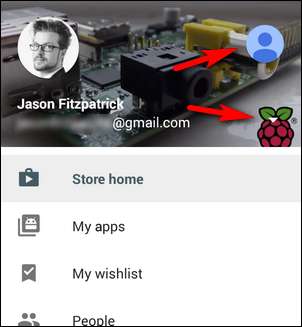
Στο μενού της εφαρμογής θα βρείτε δύο τοποθεσίες στις οποίες μπορείτε να κάνετε κλικ για πρόσβαση στον δευτερεύοντα λογαριασμό στη συσκευή. Όπως φαίνεται στο παραπάνω στιγμιότυπο οθόνης και υποδεικνύεται από τα κόκκινα βέλη, μπορείτε είτε να κάνετε κλικ στο εικονίδιο του νέου προφίλ (το μπλε εικονίδιο στην κορυφή) είτε να κάνετε κλικ στο μενού επιλογής λογαριασμού (το εικονίδιο με το άσπρο βέλος στο κάτω μέρος) για να επιλέξετε ένα συγκεκριμένο λογαριασμός από πολλούς. Εάν έχετε μόνο τον κύριο λογαριασμό και τον δευτερεύοντα λογαριασμό στη συσκευή, είναι αρκετά εύκολο να πατήσετε το εικονίδιο στην κορυφή, καθώς δεν υπάρχει πιθανότητα επιλογής λανθασμένου λογαριασμού.
Αφού επιλέξετε τον άλλο λογαριασμό, μπορείτε να αποκτήσετε πρόσβαση σε όλο το περιεχόμενο που αγοράσατε από αυτόν τον λογαριασμό και να το κατεβάσετε στη συσκευή σας.
Για να διαμορφώσετε τα Βιβλία Google, τις Ταινίες και την Τηλεόραση και τη Μουσική, απλώς πρέπει να ανοίξετε τις αντίστοιχες εφαρμογές, κάντε κλικ στο ίδιο κουμπί μενού με τρεις γραμμές στην επάνω αριστερή γωνία και επιλέξτε τον κατάλληλο λογαριασμό σε κάθε εφαρμογή, ώστε η κοινόχρηστη βιβλιοθήκη να είναι η προεπιλεγμένη βιβλιοθήκη για κάθε υπηρεσία στη συσκευή.
Ρύθμιση περιορισμών αγοράς και περιεχομένου
Ένα τελευταίο κομμάτι της επιχείρησης που ίσως θέλετε να παρακολουθήσετε (δεδομένης της ηλικίας των παιδιών σας) είναι οι περιορισμοί αγοράς και περιεχομένου. Επιστρέψτε στην εφαρμογή Play Store και ανοίξτε το μενού. Βεβαιωθείτε ότι χρησιμοποιείτε αυτήν τη στιγμή τον λογαριασμό του οποίου τις ρυθμίσεις θέλετε να αλλάξετε (π.χ. τον δευτερεύοντα λογαριασμό κοινής χρήσης οικογένειας) και, στη συνέχεια, επιλέξτε την επιλογή "Ρυθμίσεις" κοντά στο κάτω μέρος του μενού.

Εκεί θα βρείτε τις ακόλουθες επιλογές περίπου στη μέση της λίστας.

Εάν επιλέξετε φιλτράρισμα περιεχομένου, θα σας ζητηθεί να επιλέξετε σε ποιο επίπεδο εφαρμογών έχει πρόσβαση το παιδί σας χρησιμοποιώντας ένα σύστημα αξιολόγησης ωριμότητας για όλους-Χαμηλή-Μεσαία-Υψηλή ή απλώς αφήνοντας όλες τις διαθέσιμες εφαρμογές. Μόλις κάνετε την επιλογή σας, θα κλειδώσετε την εφαρμογή / το περιεχόμενο με PIN. Μπορείτε να διαβάσετε περισσότερα για τι συνεπάγεται κάθε ένα από αυτά τα επίπεδα .
Εκτός από το φιλτράρισμα περιεχομένου, μπορείτε επίσης να απαιτήσετε έλεγχο ταυτότητας για αγορές. Οι επιλογές σας είναι "Για όλες τις αγορές μέσω του Google Play σε αυτήν τη συσκευή", "Κάθε 30 λεπτά" και "Ποτέ." Η απαίτηση κωδικού πρόσβασης για όλες τις αγορές όχι μόνο εμποδίζει το παιδί σας να αγοράζει νέο περιεχόμενο, αλλά και να μαζεύει λογαριασμούς σε παιχνίδια σε στυλ freemium, καθώς δεν θα μπορεί να ρίξει 99 $ σε 100 πολύτιμους λίθους / μούρα smurf / μεγάλα φίλτρα ή παρόμοια χωρίς το δικό σας εξουσιοδότηση.
Δυστυχώς, η εγκατάσταση εδώ είναι ένα είδος πολλών χρήσεων και χρήσιμο. Το φιλτράρισμα περιεχομένου, για παράδειγμα, ισχύει μόνο για εφαρμογές στο κατάστημα εφαρμογών και όχι για περιεχόμενο πολυμέσων όπως ταινίες ή μουσική. Επιπλέον, όταν κοιτάζετε στις ρυθμίσεις όλων των άλλων εφαρμογών πολυμέσων, το μόνο φιλτράρισμα περιεχομένου που μπορείτε να βρείτε είναι ότι μπορείτε να φιλτράρετε ρητούς στίχους στο Play Music store (αλλά μπορείτε απλώς να καταργήσετε την επιλογή του πλαισίου). Από την άλλη πλευρά ισχύουν οι περιορισμοί αγοράς όποιος Παίξτε αγορές σε ολόκληρη τη συσκευή.
Θα ήταν ωραίο εάν η Google εργαζόταν για την εφαρμογή φιλτραρίσματος μεταξύ περιεχομένου. Όπως ισχύει τώρα, ο έλεγχος ταυτότητας αγοράς λειτουργεί για τον περιορισμό των αγορών στα Βιβλία Play (ακόμη και τα δωρεάν βιβλία είναι μια «αγορά» και απαιτούν τον κωδικό πρόσβασης του λογαριασμού), αλλά δεν έχει καμία επίδραση στην εφαρμογή Ταινίες και TV Play καθώς υπάρχει διαθέσιμο δωρεάν περιεχόμενο συμπεριλαμβανομένων δωρεάν επεισοδίων πολύ ώριμου προγραμματισμού, όπως οι πολύ γραφικές υπερφυσικές θρίλερ τηλεοπτικές σειρές Σάλεμ . Αυτό είναι σίγουρα κάτι που πρέπει να θυμάστε κατά τη διαμόρφωση συσκευών για μικρότερα παιδιά.
Παρόλο που μια λύση με λιθόστρωτη λύση είναι καλύτερη από καθόλου λύση, αναμένουμε σίγουρα την Google να κυκλοφορήσει ένα νόμιμο σύστημα κοινής χρήσης οικογένειας με σωστή κοινή χρήση περιεχομένου και περιορισμούς.
Έχετε μια πιεστική ερώτηση Android; Στείλτε μας ένα email στο [email protected]. Έχετε μια συμβουλή για κοινή χρήση περιεχομένου σε συσκευές Android; Μοιραστείτε τις συμβουλές σας συμμετέχοντας στη συζήτηση παρακάτω.
Συντελεστές εικόνας: Google; Χυτήριο Android .







